win7系统怎么设置wifi热点?win7设置wifi详细步骤教程演示
随着信息时代的来临,人们已经越来越多的用到网络,而wifi就是人们上网的重要途径之一,因此设置wifi热点也是许多用户都需要的。现在小编就来教大家设置Win7系统wifi热点的方法吧。
1.Win7系统wifi热点设置最重要的第一步,要知道自己的网卡是否支持承载网络,如果不支持就悲剧地一票否决了,支持的话才能开始以后各步骤的设置。查看方法如下:
在CMD里输入:netsh wlan show drivers 命令,运行完后如图显示(如果支持显示为:是,如果不支持我看您也别想设置win7 wifi热点了。)
2.如果网卡支持承载网络,则可以进入下面的wifi设置:
a、以管理员身份运行命令提示符:
开始→附件→命令提示符(右键“以管理员身份运行”)

b、设定虚拟WiFi网卡:
在命令提示符中运行命令:netsh wlan set hostednetwork mode=allow ssid=yourPC key=yourWiFi
此命令有三个参数,mode:是否启用虚拟WiFi网卡,改为disallow则为禁用。
ssid:无线网名称,最好用英文(以yourPC为例)。
key:无线网密码,八个以上字符(以yourWiFi为例)。
以上三个参数可以单独使用,例如只使用mode=disallow可以直接禁用虚拟Wifi网卡。
c、启用虚拟WiFi网卡
在打开的窗口中运行命令:netsh wlan start hostednetwork

完成第b步骤后一定要再次输入此命令,启用
开启成功后,网络连接中会多出一个网卡为“Microsoft Virtual WiFi Miniport Adapter”的无线连接2,为方便起见,将其重命名为虚拟WiFi。若没有,只需更新无线网卡驱动就OK了。
d、设置Internet连接共享:
在“网络连接”窗口中,右键单击已连接到Internet的网络连接,选择“属性”→“共享”,勾上“允许其他······连接(N)”并选择“虚拟WiFi”。
确定之后,提供共享的网卡图标旁会出现“共享的”字样,表示“宽带连接”已共享至“虚拟WiFi”。

小编提示:有些用户可能会出现“internet连接共享访问被启用时,出现了一个错误”这是因为windows防火墙服务没有开启
开启方法:
1.使用组合键“Win+R”,打开运行,然后输入“services.msc”(如图所示)

2.在服务管理界面找到“windows firewall”服务,并将其开启,然后再次设置共享即可。

以上就是小编给大家介绍的设置Win7系统wifi热点的方法了,有需要的用户,可以通过这种方法在自己的电脑上设置wifi热点。

 互联网 2021-05-08 15:33:45
互联网 2021-05-08 15:33:45 
 互联网 2021-05-08 15:25:32
互联网 2021-05-08 15:25:32 
 互联网 2021-05-08 15:23:40
互联网 2021-05-08 15:23:40 
 互联网 2021-05-08 15:20:13
互联网 2021-05-08 15:20:13 
 互联网 2021-05-08 15:19:21
互联网 2021-05-08 15:19:21 
 互联网 2021-05-08 15:13:04
互联网 2021-05-08 15:13:04 
 互联网 2021-05-08 15:12:13
互联网 2021-05-08 15:12:13 
 互联网 2021-05-08 15:11:07
互联网 2021-05-08 15:11:07 
 互联网 2021-05-06 08:22:50
互联网 2021-05-06 08:22:50 


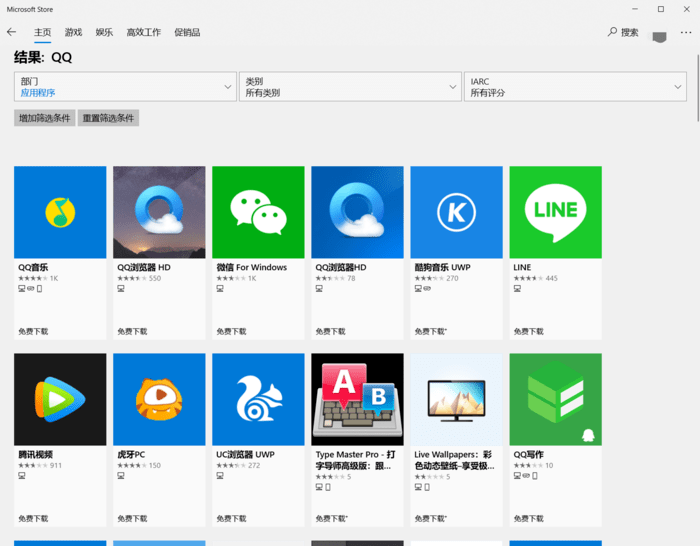
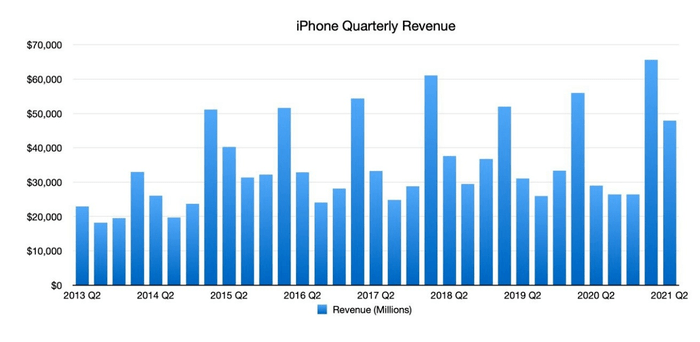
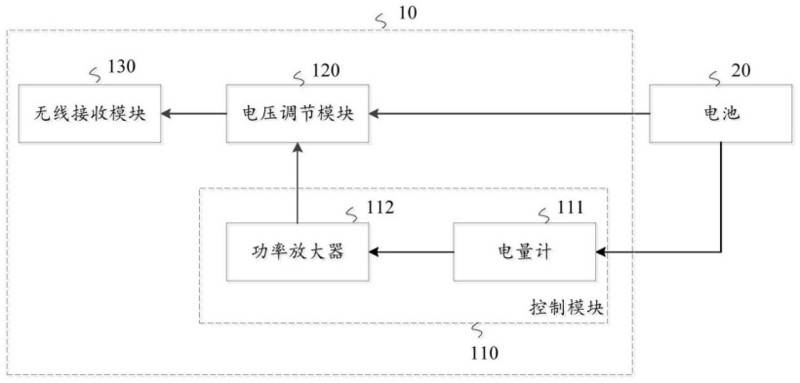

 营业执照公示信息
营业执照公示信息
相关新闻